Ad un certo punto o in un altro, ci siamo sicuramente resi conto che il nostro Android il dispositivo mobile ha raggiunto un punto in cui sembra che la batteria dura a malapena quanto dovrebbe. In altre parole, il suo consumo è diventato troppo elevato da un giorno all'altro quando, nel tempo, ci siamo occupati maggiormente della vita utile di questo componente del nostro terminale.
Tuttavia, ciò che forse non abbiamo preso in considerazione, che non siamo stati colpevoli per questo motivo, ma che la colpa sta dietro Google propri servizi. Ed è che, durante il giorno, sono in grado di consumare completamente e, in larga misura, l'energia della batteria del nostro smartphone. Fortunatamente, ci sono diversi modi per evitare che il dispendio energetico sia così elevato. Solo, dovremo saperlo
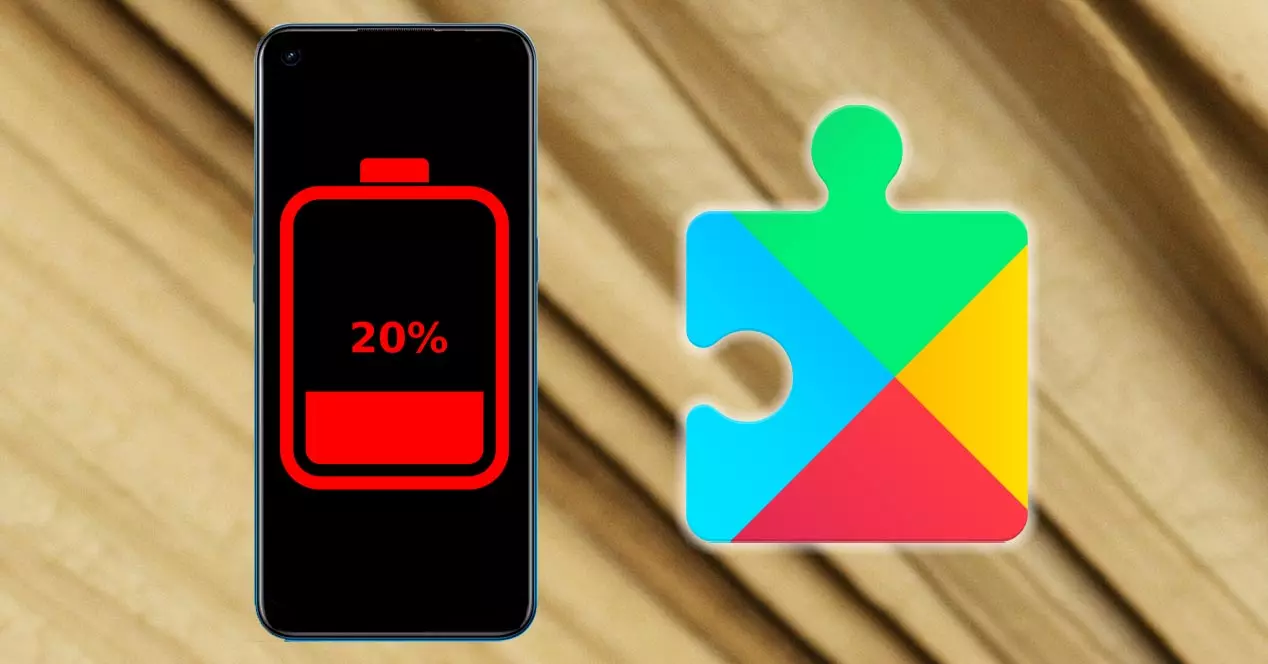
Il primo nemico, Google Maps
Nella maggior parte dei casi, sono i servizi di Google a causare la percentuale di energia nel nostro dispositivo mobile per diminuire più del necessario. Ed è che, finché non prestiamo attenzione al più piccolo dettaglio, potremmo non rendercene conto in modo così semplice. Per questo motivo, dovremo prestare attenzione.
La prima app da biasimare per il calo notevole della batteria del nostro smartphone saranno le mappe che l'azienda di Mountain View ci propone con i suoi servizi. Tuttavia, non è che il problema sia questo software, ma che abbiamo la cronologia delle posizioni abilitato nel nostro terminale.
In sostanza, con questo, l'azienda americana conosce i siti che visitiamo di frequente, nel caso in cui facciamo una ricerca, e tutto per sapere cosa ci interessa di più per definire bene i nostri gusti. E non solo questo, ma questa funzione del produttore statunitense è una di quelle che ci offre il maggior aiuto, sebbene allo stesso tempo sia un problema.
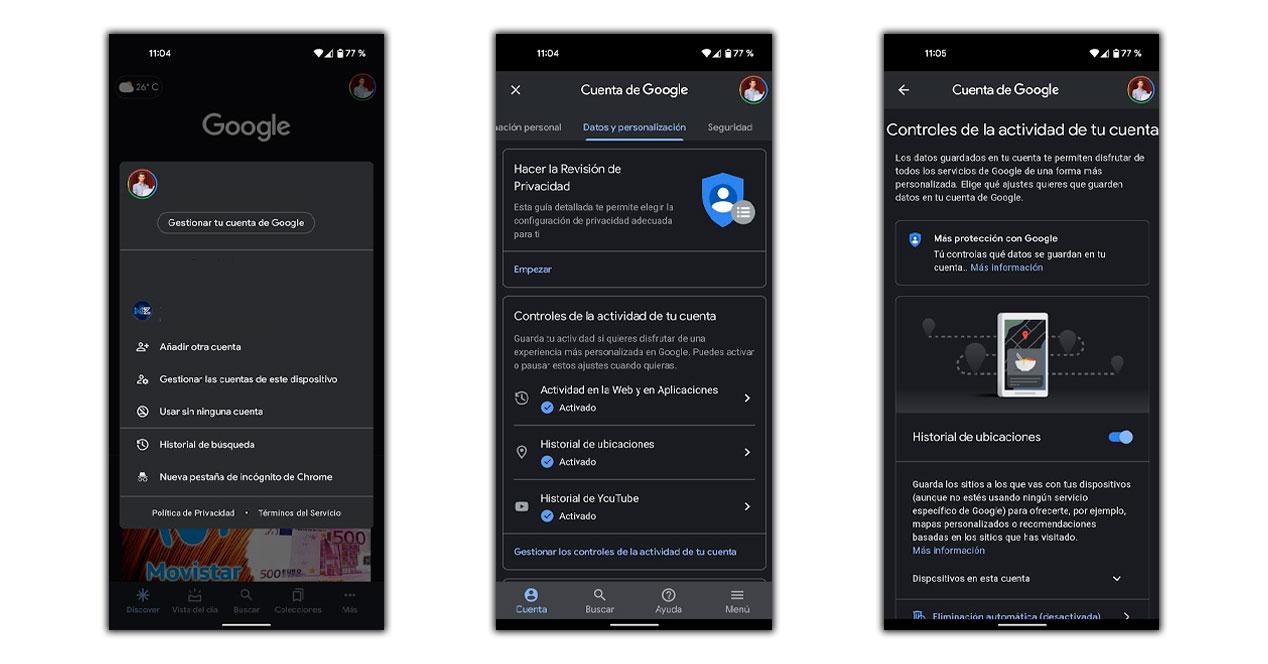
Da un lato, la cronologia delle posizioni ci aiuterà a scoprire dove si trova il nostro smartphone in caso di smarrimento, poiché saremo in grado di conoscere l'ultimo luogo in cui è stato collegato. Ma, invece, ci costringe ad attivarci il GPS ogni pochi minuti e quindi influisce sulla batteria fino a farla non durare quanto vorremmo.
Per questo motivo, questo tipo di servizio è sempre in background dietro il funzionamento di questa app, consumando più energia del conto. Quindi dovremo sapere come disattivare questa opzione e quindi risparmiare una maggiore percentuale di energia.
Soprattutto, i passaggi per disabilitare questa opzione sono semplici. Pertanto, dovremo fare quanto segue:
- Accedi all'app Google Maps.
- Entra nel tuo profilo toccando la sua icona e scegli l'opzione Gestisci il tuo account.
- Successivamente, fai clic sulla scheda Dati e personalizzazione.
- spegnere storia della posizione .
Il GPS non suppone lo stesso consumo per tutti gli smartphone ed è difficile fare lo stesso uso del cellulare con esso attivato e disattivato. Tuttavia, in base ai test effettuati, potrebbe supporre fino al 5% di batteria in Android 11, circa. Questa sarebbe la percentuale che guadagneremmo se lo disattivassimo.
L'Assistente Google consuma più batteria dell'account
Un'altra delle funzionalità che troviamo all'interno dei servizi offerti da questo produttore, e che è integrata di default in gran parte degli smartphone Android, è il suo assistente vocale. E, inoltre, il Ok Google funzione che usiamo per invocarlo può essere utile per alcuni momenti, ma la verità è che dietro potrebbe esserci la causa del elevato consumo della batteria .
Più che altro, perché per poterlo invocare avremo sempre bisogno che sia abilitato in modo che possa risponderci in qualsiasi momento. E sebbene sia molto utile, la verità è che sarà un fattore chiave per il risparmio energetico. Per questo motivo, dobbiamo sapere come rimuovere quell'opzione per evitarlo i servizi consumano tanta percentuale di energia dal nostro smartphone.
Inoltre, possiamo anche imparare a configurarlo in modo da poterlo utilizzare solo dalla schermata di blocco e quindi consumare meno energia, o che questo rilevamento non sia sempre attivo. Pertanto, per disabilitare il rilevamento, attenersi alla seguente procedura:
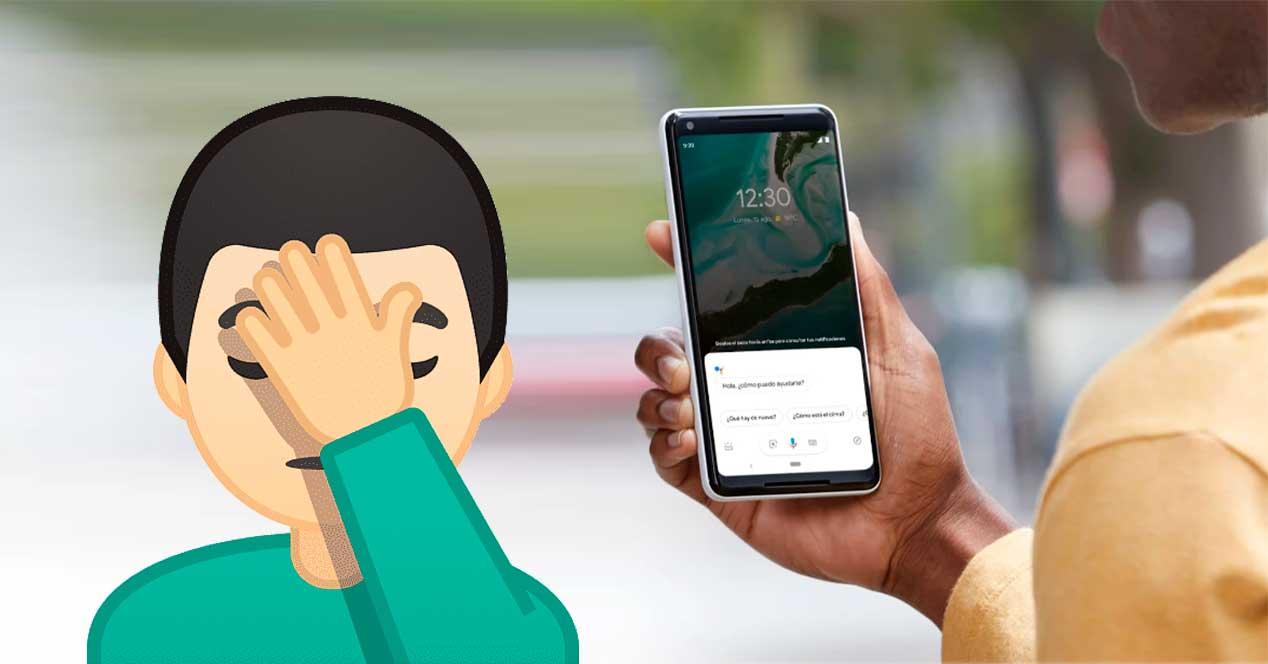
- Con il telefono nelle vicinanze di' "Ok Google, apri le impostazioni dell'assistente".
- Tocca Generale nelle sue impostazioni.
- Qui troveremo l'opzione per disattivare completamente l'assistente vocale .
Nel caso in cui desideri che questa opzione sia sempre abilitata, in modo che non risponda sempre alla nostra voce quando abbiamo lo schermo attivato e disattivato, dovremo inserire le sue impostazioni seguendo i passaggi precedenti e fare clic su Voce> Rilevamento di Ok Google e disabilita il Sempre acceso opzione.
Correggi i servizi Google per sempre
Può essere che il consumo eccessivo sia l'innesco che ci fa capire che, dietro il Gioca ai servizi del nostro dispositivo mobile Android, c'è qualcosa che non funziona come dovrebbe. Quindi dovremo agire, non solo per verificare se è vero che c'è un problema che non conosciamo, ma anche per riuscire a trovare la soluzione che sicuramente funziona per noi.
Pertanto, la prima cosa che dovremo fare è riavviare il nostro dispositivo mobile. Ed è che alcuni dei suoi processi interni potrebbero aver influenzato il consumo della batteria a essere maggiore del solito. Quindi questa semplice azione sarà la più facile da eseguire in modo che tutti i processi possano iniziare da zero. Nel caso in cui col passare del tempo vediamo che continuano a consumare troppa energia, dovremo passare ad un altro adeguamento più restrittivo per i servizi dell'azienda americana.

Se non vuoi aspettare, puoi controllare sul tuo smartphone i consumi effettuati dai diversi software. Per farlo, vai alle impostazioni del tuo telefono> Batteria e utilizzo della batteria . Se i servizi sono al primo posto senza motivo, l'errore non è stato corretto. Pertanto, dovremo entrare nella sezione Applicazioni all'interno delle impostazioni dello smartphone e cercare Google Play Servizi.
Una volta dentro questi, dovremo forzare il loro arresto. Se continua in primo luogo all'interno dell'utilizzo, dovremo accedere alla sua memoria ed eliminare tutti i suoi dati e, successivamente, forzarne l'arresto. Se il problema persiste, dovremo disinstallare i suoi aggiornamenti, poiché l'errore potrebbe aver iniziato a comparire da un ultimo aggiornamento. In questo modo lo faremo tornare alla sua versione originale e, in questo modo, lo faremo smettere di consumare così tanta energia sul nostro dispositivo mobile.